Acer W500 Manuel d'utilisateur
Naviguer en ligne ou télécharger Manuel d'utilisateur pour Non Acer W500. Acer W500P Quick Start Guide [ja] [zh] Manuel d'utilisatio
- Page / 36
- Table des matières
- MARQUE LIVRES
- Acer ICONIA TAB 1
- Преди всичко 3
- Съдържание 5
- Преглед на Вашия Acer таблет 7
- Изглед отзад 8
- Изглед отгоре 9
- Изглед отдолу 9
- 12 43567 10
- Рестартиране на таблета 11
- Български 12
- Базова станция на клавиатура 13
- Изглед отпред 14
- Изглед отляво 14
- Изглед отдясно 15
- Acer Ring 16
- Функция за почистване на диск 17
- TouchBrowser 18
- My Journal 21
- Редактиране на страници 22
- Web Clip 23
- Acer clear.fi 26
- Търсене на мултимедия 27
- Device Control 28
- Използване на виртуалната 30
- SocialJogger 31
- Споделяне на съдържание 34
- Настройки 35
- Acer Backup Manager 36
Résumé du contenu
Acer ICONIA TABКратко ръководство
Преглед на Вашия Acer таблет 4БългарскиИзглед отлявоNo. Икона Елемент Описание1 Вход за слушалкиЗа връзка с аудио устройства (напр. колони, слушалки).
Рестартиране на таблета5БългарскиИзглед отдясноРестартиране на таблетаИма три начина за рестартиране на таблета:1 Бързо рестартиране: Натиснете бутона
Преглед на Вашия Acer таблет 6БългарскиСвържете таблета към базовата станция на клавиатуратаПодравнете двете стрелки, отпечатани под екрана, с двата щ
Базова станция на клавиатура7БългарскиБазова станция на клавиатураСледният набор от изображения показва базовата станция на клавиатурата, която се пре
Преглед на Вашия Acer таблет 8БългарскиИзглед отпредИзглед отлявоNo. Елемент Описание1 Лостче Придържа таблета към базовата станция на клавиатурата пр
Среда9БългарскиИзглед отдясноСредаNo. Икона Елемент Описание1 USB 2.0 порт За връзка с USB 2.0 устройства (напр. USB мишки, USB камери).• Температура:
Acer Ring 10БългарскиAcer RingAcer Ring обединява множество полезни функции и инструменти в лесен за използване интерфейс. Натиснете сензорния екран с
Синхронизиране на функция (Sync function)11БългарскиСинхронизиране на функция (Sync function)Натиснете, за да пуснете всички дейности sync/архивиране,
TouchBrowser 12БългарскиTouchBrowserTouchBrowser е специално проектиран, така че да Ви предложи по-приятно уеб сърфиране, когато използвате въвеждане
13БългарскиЗа да въведете уеб сайт адрес, натиснете адресната лента. Ще се покаже икона на клавитура, която Ви позволява да отворите виртуална клавиат
Модел номер: ________________________Сериен номер: _______________________Дата на закупуване: ___________________Място на закупуване: ________________
TouchBrowser 14БългарскиМожете да приближите палеца и показалеца си един към друг или да ги отдалечите един от друг, за да увеличите до съдържанието н
15БългарскиMy JournalMy Journal е удобно място за запазване на изрезки от уеб сайтове и друга информация, която бихте желали да прегледате по-късно. М
My Journal 16БългарскиЗабележка: Когато приключите с редактирането на Вашите клиповете, натиснете , за да се върнете към режима на преглед. Ако искате
Web Clip17БългарскиWeb ClipИнструментът web clip Ви позволява да изрязвате части от уеб страници и да ги запазвате в My Journal. След като сте отворил
My Journal 18БългарскиКогато приключите с избора на областта, която искате да изрежете, натиснете областта, за да се отвори меню, което ще Ви позволи
Web Clip19БългарскиЗа изтриване на уеб изрезка, натиснете изрезката в My Journal и натиснете иконата на кошчето.Забележка: Ако уеб изрезката е от сайт
Acer clear.fi 20БългарскиAcer clear.fiAcer clear.fi е визуализатор за бази дании с домашна мултимедия и контролер. Той Ви дава възможност да преглежда
Настройки за споделяне на мултимедия21БългарскиПоказване на мултимедийно съдържаниеАко искате да видите мултимедийното съдържание на Вашия компютър, т
Device Control 22БългарскиDevice ControlDevice Control е удобен начин за управление на яркостта на екрана и за настройване на силата на звука според н
23БългарскиАко в USB или HDMI порта на компютъра Ви има включени устройства, Device Control ще Ви покаже типа на устройството, включено във всеки от п
iiiПреди всичкоБлагодарим Ви за това, че сте избрали компютър на Acer за Вашите нужди в областта на мобилните компютри.Вашите ръководстваЗа да Ви помо
Използване на виртуалната клавиатура (virtual keyboard) 24БългарскиИзползване на виртуалната клавиатура (virtual keyboard)Microsoft Windows предоставя
25БългарскиSocialJoggerОтворете Acer Ring и натиснете SocialJogger AppCard.SocialJogger Ви дава бърз достъп с едно докосване до популярни социални мре
SocialJogger 26БългарскиНатиснете Вход (Log In), за да отворите съветника за вход. Можете да влезете и в трите поддържани услуги с помощта на един еди
27БългарскиYouTubeFlickr
SocialJogger 28БългарскиСподеляне на съдържаниеМожете да качите съдържание към всяка услуга като натиснете иконата Споделяне вкл. (Share on) в горния
Настройки29БългарскиНастройкиМожете да конфигурирате настройките за всяка услуга като натиснете иконата Настройки (Settings). Това отваря прозореца с
Acer Backup Manager 30БългарскиAcer Backup ManagerAcer Backup Manager има Съветник за миграция и синхронизация (a Migration and Synchronization Wizard
Преди всичко iiiВашите ръководства iiiПреглед на Вашия Acer таблет 1Таблет 1Изглед отпред 1Изглед отзад 2Изглед отгоре 3Изглед отдолу 3Изглед отляво 4
Таблет1БългарскиПреглед на Вашия Acer таблетСлед като настроите компютъра си, както е показано на плаката с настройки, ще Ви запознаем с Вашия нов ком
Преглед на Вашия Acer таблет 2БългарскиИзглед отзад4 Windows клавиш/индикатор на статуса на захранванеНатиснете веднъж, за да отворите менюто Старт (S
Таблет3БългарскиИзглед отгореИзглед отдолуЗабележка: Ориентацията на екрана може да бъде фиксирана, в случай че определени приложения са проектирани з
Plus de documents pour Non Acer W500





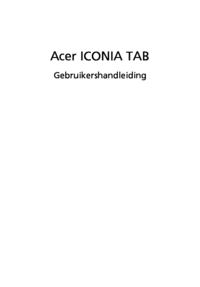

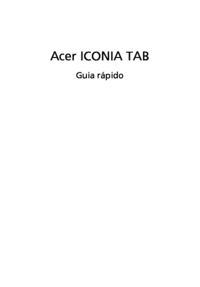

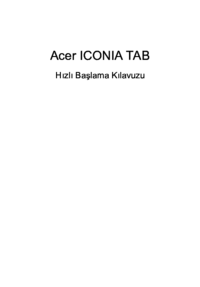



















 (110 pages)
(110 pages) (2 pages)
(2 pages) (28 pages)
(28 pages) (10 pages)
(10 pages) (2 pages)
(2 pages) (80 pages)
(80 pages) (101 pages)
(101 pages) (12 pages)
(12 pages) (23 pages)
(23 pages)







Commentaires sur ces manuels